
日々の業務に欠かせない予定管理。Lookシリーズの予定共有ツールでは、在宅勤務が進み、離れた場所でそれぞれ業務を行うメンバーの予定を一括管理・共有し、コミュニケーションの取りやすい環境を提供します。
Microsoft 365・Microsoft Teamsの標準機能に「予定共有」を補完することで、よりチームワークを向上させるおすすめツールを紹介します。
予定共有・管理ツールのおすすめポイント4選

Microsoft Teams 予定管理の決定版
ScheduleLook for Microsoft Teams
Microsoft Teamsの標準機能には無い予定表の共有ができるツールです。
Teams上で、複数形式の表示単位で予定共有を行うことができます。Teamsチーム、任意作成グループ、管理者配布グループ・階層表示グループの4つの単位でメンバー表示を可能にし、予定の確認から予定作成、予定編集、Teams会議の実施まで、一連の動作をTeams上で完結させることができます。
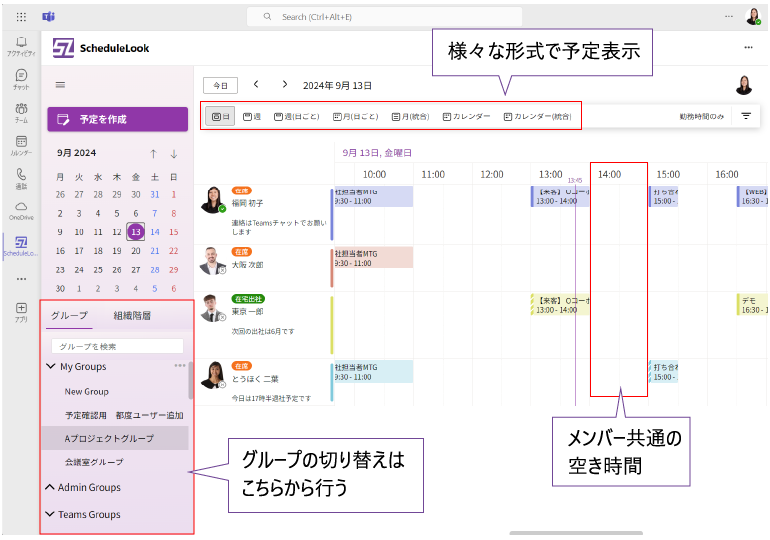

チームメンバーの予定を管理!
ScheduleLook Lite
Microsoft Teamsの標準機能には無い、予定共有ができるツールです。
ScheduleLook Liteを利用すると、Teams上に作られた各チーム内で、予定共有・調整の効率化を図ることができます。チームメンバーの一覧から、ミーティングセットのための空き時間確認や、チームスケジュールの管理ができます。
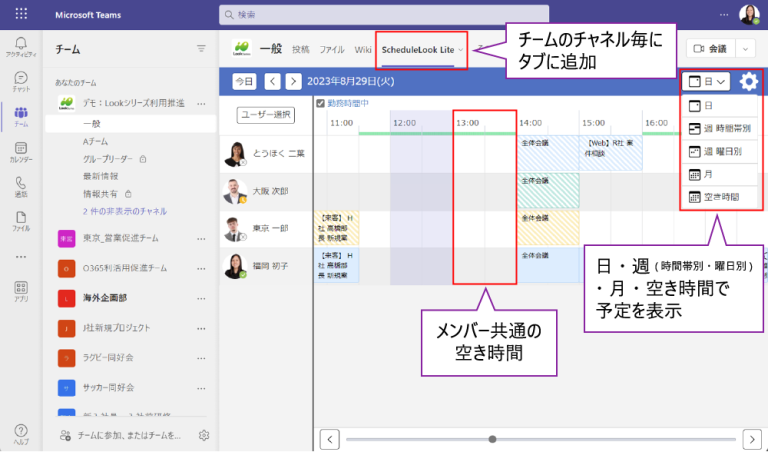
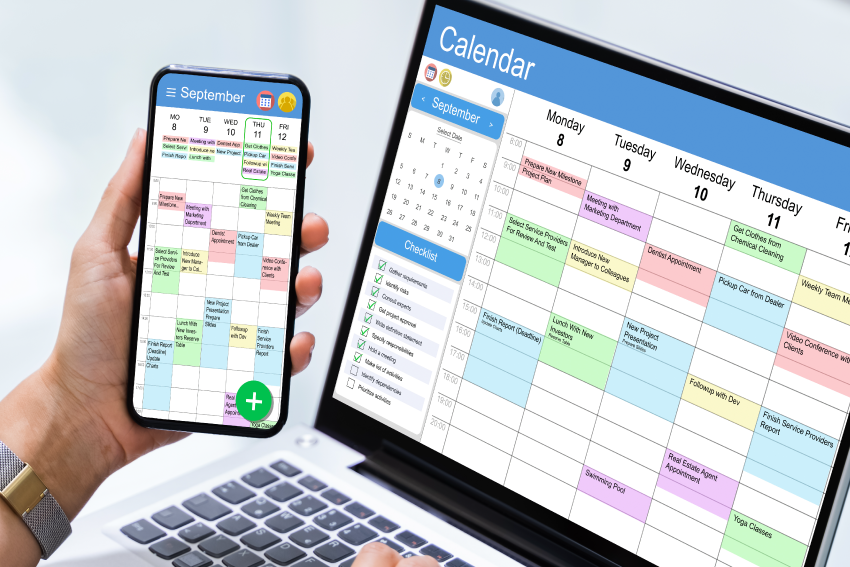
自由なグループ単位で、予定を共有
MyGroupLook for Microsoft Teams
Microsoft Teams上で、自分のお気に入りグループメンバー単位で予定を確認できます。Teamsのチームに依存しないため、各自で自由なグルーピングができます。
グループメンバーの予定が一覧表示され、空き時間も一目で確認可能。予定画面から新しい会議の作成もできます。
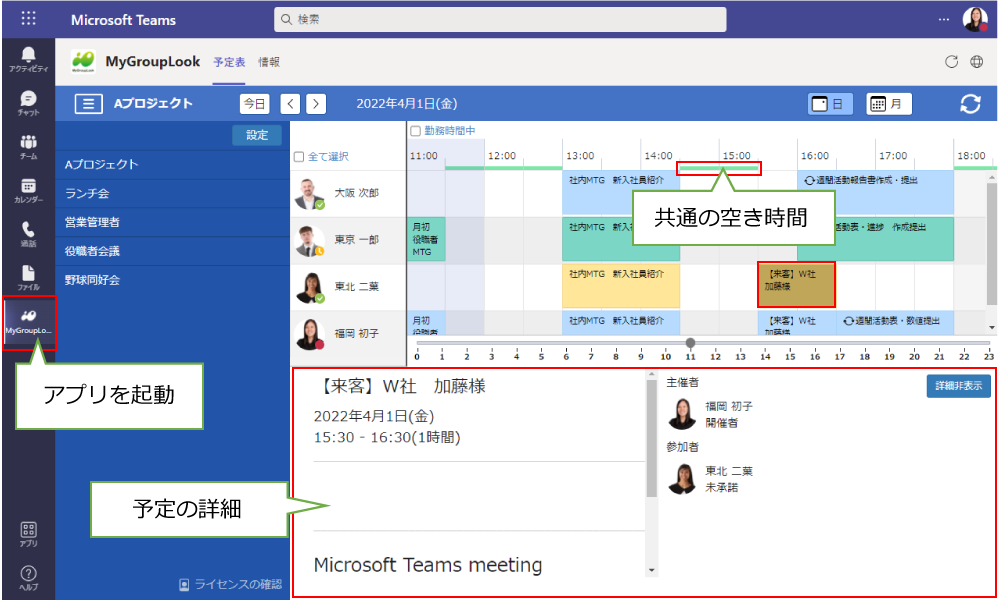
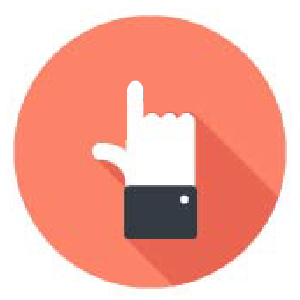
Teamsアプリとして使う上記3製品。これらの違いは・・?
ScheduleLook 2製品と MyGroupLook は、いずれもTeams上で組織メンバー同士の予定を共有できるアプリですが、一番の違いは「予定を表示するメンバーの単位」です。
- ScheduleLook for Microsoft Teams → Teamsチーム単位 / 任意のグループ単位 / 組織で配布されたグループ単位 / 階層型アドレス帳での組織単位
- ScheduleLook Lite → Teamsチーム単位
- MyGroupLook for Microsoft Teams → 任意のグループ単位

チーム毎に在席状況を管理。行動予定もすぐ分かる
IBLook for Microsoft Teams
リアルタイムで今何をしてるかが見えずらいテレワーク中でも、活用できます。顔が見えない相手のステータスを確認できるので、離れていてもコンタクトをとりやすい環境を整えることができます。
Microsoft Teamsと連携し、本製品(出勤ボード)のステータスと併せてTeamsのプレゼンスで、メンバーの在席管理が可能です。
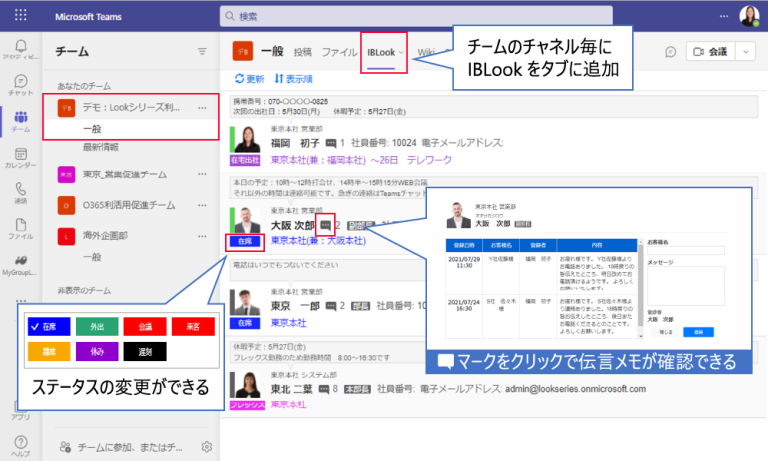
おすすめ理由
予定共有・管理ツールにLookシリーズをお勧めできる理由・ポイントをご紹介します。
その1 コミュニケーション開始が簡単
ScheduleLook Lite を利用している場合
SchduleLook Liteで予定表を見ながら、チーム内でチャットを行うことができます。空き時間を確認しつつ、ミーティング時間の最終確認も同じ画面でできます。
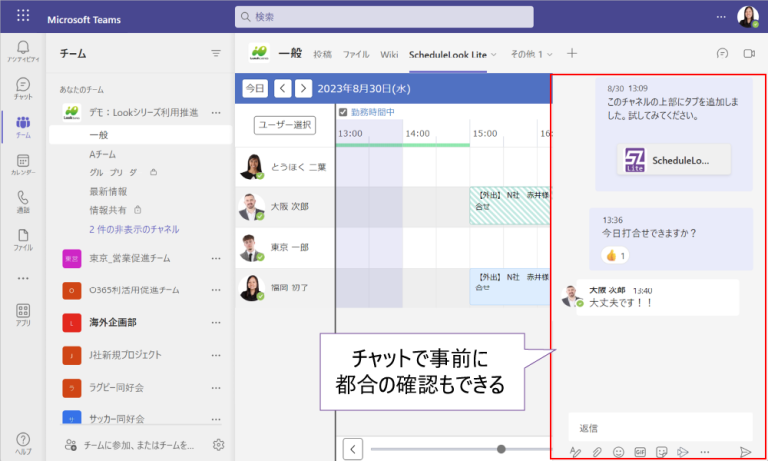
IBLook for Microsoft Teamsを利用している場合
チームメンバーの在席一覧から相手を選択し、チャット・会議開催・通話の画面を直接開くことができます。
別のアプリケーションで予定を確認して、Teamsに戻ってチャットをして・・・という手間がなくなるため、連絡を取ろうと思ったその時に開始ができます。スピーディーな対応ができるのも推しポイントです。
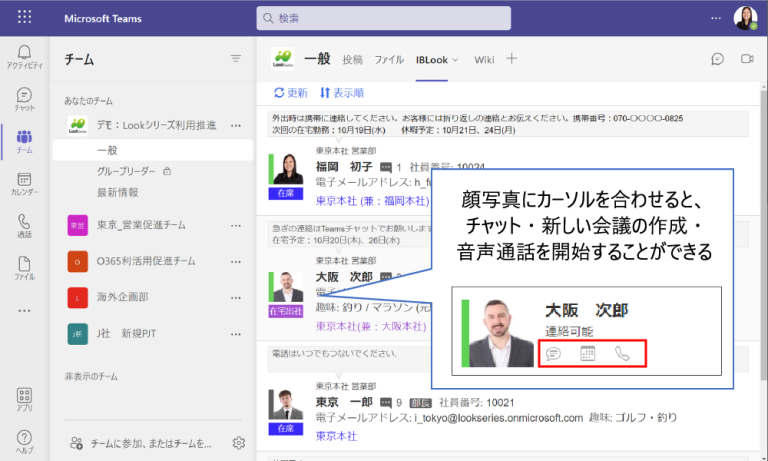
その2 2製品を併用して、Teams上での予定管理を強化
ScheduleLook Liteのチーム予定管理とIBLook for Microsoft Teams のチーム在席管理を併せて使って、更にコミュニケーション効率を向上できます。
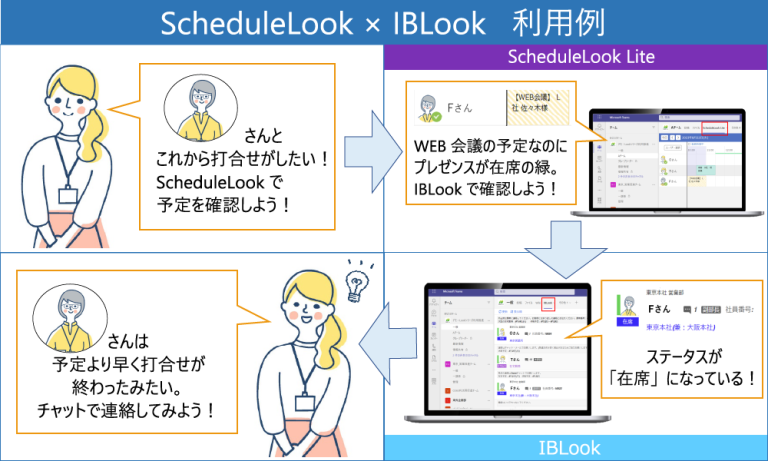
今の状況(業務・在席状況)が見えるのがIBLook、これから何をする予定か?(予定だったのか?)が見えるScheduleLook。両製品を併用して、予定調整をもっと簡単に。
動画で紹介
この動画には音声があります
本動画で紹介しているScheduleLook for Microsoft Teamsは、現在「ScheduleLook Lite」に名称変更しています。
その3 予定アイテムをみやすくできる応用術
予定アイテムの色分けが可能
予定入力時、予定アイテムの色分けを行い、自分や相手に分かりやすく予定内容を共有できます。
ScheduleLook for Microsoft Teams では、色ごとにチーム内でルールを決めることで、一覧から大体の予定内容を把握できます。
例:外出青色、来客は黄色、会議は緑
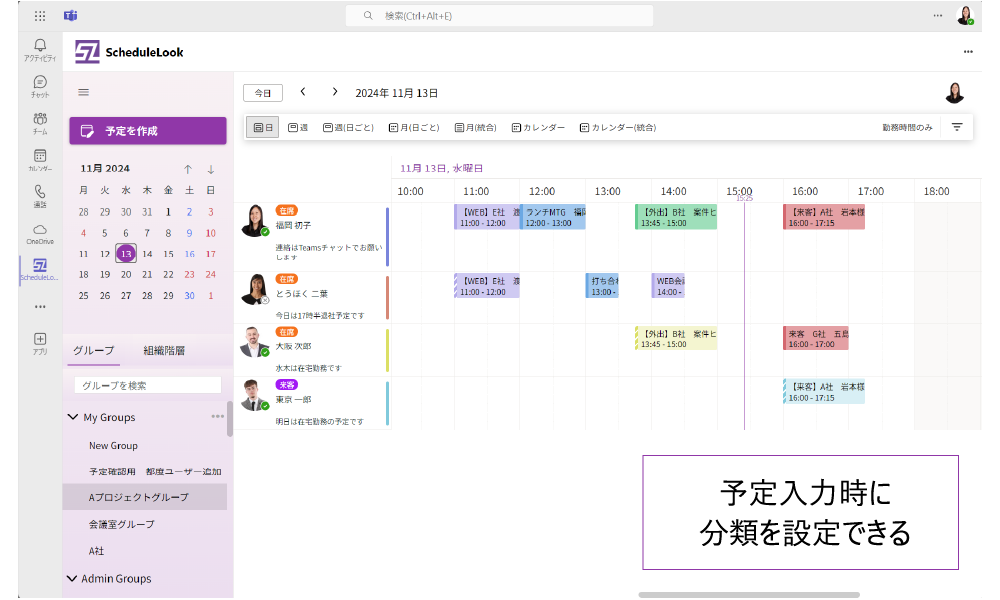
タスク管理としても活用可能
予定表に今日のタスク内容を登録しておけば、チームメンバー・プロジェクトメンバーの休暇予定や1日の予定を確認することができます。
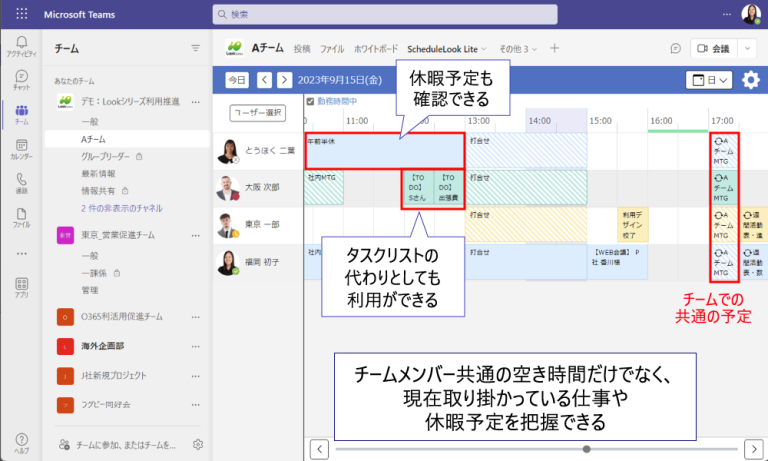
機能比較表
選別に迷ったら?!
Lookシリーズでは3種類の予定共有アプリを提供しています。下記の機能比較表で、御社に合った製品をお探しください。
| ScheduleLook Lite | ScheduleLook for Microsoft Teams | MyGroupLook for Microsoft Teams | |
|---|---|---|---|
| 表示できる場所 | Teams (PC、モバイル版) | Teams (PC、モバイル版)・ ブラウザー | Teams (PC、モバイル版) |
| 予定表示形式 | 1日・週間・月間・空き時間 | 1日・週間・月間・カレンダー・空き時間 | 1日・月間 |
| 表示単位 | Teamsの”チーム”単位 | ・Teamsの”チーム”単位 ・管理者が配布したグループ単位 ・自分で作成したグループ単位 ・組織単位(階層型アドレス帳) | 表示単位のグループメンバー全員または任意のメンバーとの”新しい会議”作成が可能 |
| 予定の作成 | 表示単位のチームメンバー 全員または任意メンバーとの”新しい会議”作成が可能 | 組織メンバー誰とでも予定作成が可能 | 表示単位のグループメンバー全員または任意のメンバーとの”新しい会議”作成が可能 |
| 予定の編集 | アプリ上では不可 ※Teams上のカレンダーから編集可 | アプリ上で可能 | アプリ上では不可 ※Teams上のカレンダーから編集可 |
| 導入方法 | Teamsのチーム”タブ”に追加 (1度追加すればメンバー全員に反映) | ・各自Teamsのアプリバーに追加 ・ScheduleLookサイト(ブラウザー)へサインイン | 各自Teamsのアプリバーに追加 |
無料トライアルのお申し込み
30日間の無料トライアルを用意しています。トライアル期間中は、管理者および利用者向けのマニュアルを提供いたします。また、サポートチームによるメール保守もついています。


